3 طرق لإصلاح رمز الخطأ 1004 في تحديث Zoom [2025] بسهولة
هل سبق لك أن حاولت الانضمام إلى اجتماع على Zoom، فقط لتستقبلك رمز الخطأ 1004 بسبب تحديث Zoomحسناً، لست وحدك. يواجه العديد من مستخدمي macOS نفس المشكلة المزعجة، والتي غالباً ما تمنعهم من الانضمام إلى مكالمات مهمة أو تحديث برنامج Zoom. لكن لا داعي للقلق، ففي هذه المقالة سنشرح معنى رمز الخطأ 1004 وسبب حدوثه، ونقدم ثلاث طرق مجربة لإصلاحه لتتمكن من العودة إلى استخدام Zoom دون انقطاع.

- قائمة الدليل
- الجزء الأول: ما سبب ظهور رمز الخطأ 1004 في تحديث Zoom؟
- الجزء الثاني. كيفية إصلاح رمز الخطأ 1004 في تحديث Zoom
- الجزء 3. كيفية إصلاح مقاطع فيديو Zoom التالفة
- الجزء 4. الأسئلة الشائعة حول رمز الخطأ 1004 في تحديث Zoom
الجزء الأول: ما سبب ظهور رمز الخطأ 1004 في تحديث Zoom؟
رمز الخطأ 1004 عند تحديث تطبيق Zoom هو مشكلة شائعة يواجهها المستخدمون عند محاولة تثبيته أو تحديثه أو استخدامه على أجهزة الكمبيوتر. لذا، إذا واجهتَ مثل هذه المشكلة، فهي ليست حالة نادرة. يُظهر هذا الخطأ رسالةً بعد محاولة المستخدم الوصول إلى تطبيق Zoom أو فتحه، مما يمنعه من متابعة التحديث أو استخدام التطبيق.
فيما يلي الأسباب المحتملة لظهور رمز الخطأ 1004 في تحديث Zoom:
• اتصال إنترنت ضعيف أو غير مستقر.
• خوادم Zoom متوقفة مؤقتًا.
• ملفات التثبيت غير كاملة أو تالفة.
• هناك برامج أخرى أو برامج مكافحة الفيروسات تمنع Zoom.
• لا يتمتع Zoom بالأذونات الصحيحة للتثبيت أو التحديث.
• نظام التشغيل أو برامج التشغيل لديك قديمة.
• جدار الحماية أو إعدادات الأمان توقف Zoom.
• إدخالات سجل Windows تالفة.
• لا توجد مساحة تخزين كافية على جهاز الكمبيوتر الخاص بك.
قد تتنوع هذه الأسباب بين مشاكل اتصال بسيطة وأخطاء نظام أعمق، ولكن الخبر السار هو إمكانية حلها جميعًا بالحلول المناسبة. بتحديد جذور المشكلة، ستتضح لك كيفية معالجتها ومنع تكرارها. في القسم التالي، تعرّف على ثلاث طرق ممكنة لحل مشكلة رمز الخطأ 1004 في تحديث Zoom.
الجزء الثاني. كيفية إصلاح رمز الخطأ 1004 في تحديث Zoom
حان الآن وقت إصلاح رمز الخطأ 1004 في تحديث Zoom بالطريقة الصحيحة. إليك ثلاث طرق ثبتت فعاليتها في إصلاح هذا الخطأ ومساعدة مستخدمي Zoom على استعادة نشاطهم، خاصةً عند حضور الاجتماعات المجدولة. اتبع الحلول أدناه خطوة بخطوة، وستتمكن من إصلاحها بسهولة بالطريقة المناسبة لك.
الطريقة 1: التحقق من حالة خادم Zoom
قبل أن تشعر بالتوتر، تأكد من أن المشكلة ليست من Zoom. أحيانًا تتعطل خوادمهم، ومهما فعلت، لن يعمل البرنامج. فحص سريع عبر الإنترنت قد يوفر عليك عناء محاولات إصلاح لا حصر لها لرمز الخطأ 1004 في تحديث Zoom.
على متصفح الويب الخاص بك، افتح Zoom وانتقل إلى حالة التكبير صفحة.
من هناك، ابحث عن أي مشكلات تم الإبلاغ عنها والتي قد تكون السبب في حدوث رمز الخطأ 1004 الخاص بتحديث Zoom.

الآن، إذا أظهرت صفحة الحالة أن جميع الأنظمة تعمل، فإن المشكلة لا تكمن هناك.
ملحوظة: إذا واجهت هذا الخطأ في تطبيق Zoom، فالطريقة الأولى هي التحقق من حالة نظام التطبيق. إذا كانت جميع الأنظمة تعمل، فانتقل إلى الطريقة التالية.
الطريقة 2: إعادة تثبيت تطبيق Zoom
إذا استمر Zoom في العمل بشكل غير طبيعي، فإن إعادة التثبيت الكاملة تُشبه الضغط على زر إعادة الضبط. قد تكون الملفات القديمة أو التالفة هي سبب المشكلة، لذا فإن إزالة جميع الملفات وإعادة تثبيت البرنامج من جديد غالبًا ما يُحل مشكلة تحديث Zoom برمز الخطأ 1004.
أولاً، اضغط على مفتاح Windows + R لفتح مربع حوار "تشغيل". بعد ذلك، اكتب appwiz.cpl واضغط على Enter.
بعد ذلك، ابحث عن برنامج Zoom في قائمة البرامج المثبتة على جهازك، وانقر عليه بزر الماوس الأيمن. بعد ذلك، انقر على الغاء التثبيت زر.
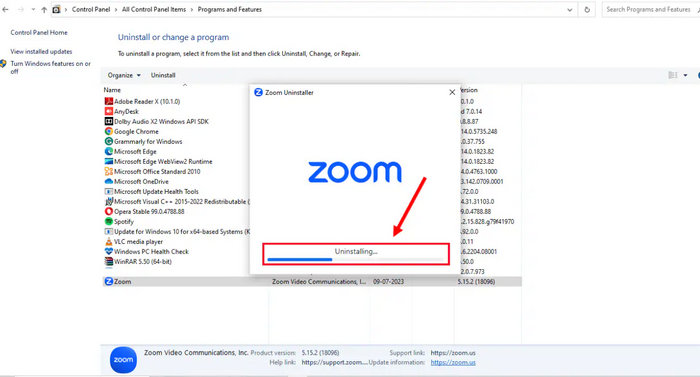
الآن، بعد إلغاء تثبيت Zoom، أعد تشغيل الكمبيوتر.
بمجرد إعادة تشغيل جهاز الكمبيوتر الخاص بك، قم بتنزيل البرنامج مرة أخرى وقم بتثبيته على جهاز الكمبيوتر الخاص بك.

بهذه الطريقة، يمكنك ضمان خلو تطبيق Zoom من أي أعطال أو تحديثات غير مكتملة. علاوة على ذلك، تتيح لك إعادة التثبيت الحصول على أحدث إصدار من التطبيق، والذي غالبًا ما يأتي مع إصلاحات للأخطاء وتحسينات تمنع تكرار حدوث الخطأ.
الطريقة 3: مسح ذاكرة التخزين المؤقت وملفات تعريف الارتباط الخاصة بـ Zoom
بمرور الوقت، يُراكِم Zoom ملفات ذاكرة التخزين المؤقت التي قد تُسبِّب رمز الخطأ 1004 الخاص بتحديث Zoom. وبالتالي، يُتيح حذفها لـ Zoom فرصةً للعمل بسلاسةٍ من جديد.
أولاً، عليك إغلاق تطبيق Zoom على جهازك.
اضغط على مفتاح Windows + R و النوع %appdate%\zoom واضغط يدخل على لوحة المفاتيح الخاصة بك.

الآن، في مجلد Zoom، قم بحذف جميع الملفات والمجلدات الفرعية.
وأخيرًا، أعد تشغيل الكمبيوتر.
نصيحة: انقر هنا لمعرفة المزيد عن التشغيل خطأ 0xc1010103 إذا كنت مهتمًا.
الجزء 3. كيفية إصلاح مقاطع فيديو Zoom التالفة
أحيانًا نسجل اجتماعات زووم أو أي تفاعل عبر الإنترنت. ومع ذلك، قد لا تعمل هذه الفيديوهات المسجلة كما هو متوقع بسبب رمز الخطأ 1004 في تحديث زووم. في هذه الحالة، قد يُساعد استخدام أداة إصلاح الفيديو.
إصلاح الفيديو ArkThinker أداة لإصلاح مقاطع الفيديو مصممة لاستعادة مقاطع الفيديو التالفة أو التالفة بسرعة وفعالية، بما في ذلك مقاطع فيديو Zoom المسجلة. تستخدم تقنية إصلاح متقدمة، بما في ذلك خيار تحميل فيديو نموذجي، لإعادة بناء بنية الملف بدقة واستعادة جودة الفيديو والصوت.
الخصائص الرئيسية:
• يدعم تنسيقات الفيديو المختلفة بما في ذلك ملفات الفيديو المسجلة بواسطة Zoom.
• إصلاح مقاطع الفيديو أسرع بثلاث مرات من أدوات إصلاح الفيديو الأخرى.
• يدمج تقنية الذكاء الاصطناعي لاستعادة دقيقة وسلسة.
• معدل نجاح 99% في إصلاح ملفات الفيديو التالفة.
• استعادة الملفات من الأجهزة التالفة أو المتضررة.
• يسمح بمعاينة مقاطع الفيديو التي تم إصلاحها قبل الحفظ.
• متوافق مع أنظمة التشغيل Windows وmacOS.
• ضمان الخصوصية والأمان من خلال التشفير وعدم جمع البيانات.
خطوات كيفية استخدام برنامج ArkThinker لإصلاح الفيديو:
أولاً، عليك تنزيل الأداة وتثبيتها على جهاز الكمبيوتر. يُرجى العلم أن هذه الأداة البرمجية متوفرة على نظامي Windows وmacOS.
بعد التثبيت، شغّل الأداة وانقر على يمين الشاشة لتحميل الفيديو التجريبي. في هذه الأثناء، انقر على يسار الشاشة لتحميل فيديو Zoom المُسجّل الذي لا يعمل.

ملحوظة: يجب أن يكون تنسيق الفيديو النموذجي مطابقًا لتنسيق الفيديو التالف الذي تريد إصلاحه. بعد ذلك، انقر على بصلح زر.

بعد إصلاح الفيديو، انقر فوق معاينة لمعاينة الفيديو المُصلَح. ثم انقر على يحفظ للتصدير.

مع برنامج ArkThinker، يمكنك بسهولة إصلاح مقاطع فيديو Zoom التالفة أو الفاسدة. واجهته سهلة الاستخدام تجعله أداةً مثاليةً للمبتدئين. علاوةً على ذلك، فهو مفيدٌ ليس فقط لإصلاح مقاطع فيديو Zoom التالفة، بل أيضًا لملفات الفيديو الأخرى.
الجزء 4. الأسئلة الشائعة حول رمز الخطأ 1004 في تحديث Zoom
كيف يمكنني منع ظهور رمز الخطأ 1004 في Zoom مرة أخرى؟
حافظ على تحديث تطبيق Zoom باستمرار، وحافظ على اتصال إنترنت مستقر، وتأكد من أن جدار الحماية أو برنامج مكافحة الفيروسات لا يحظر Zoom. كما أن مسح ذاكرة التخزين المؤقت من حين لآخر يساعد في تجنب الأخطاء المستقبلية.
لماذا لا يتم تشغيل تسجيل Zoom الخاص بي بعد إصلاح خطأ التحديث؟
أحيانًا تتلف التسجيلات أثناء تحديث Zoom برمز الخطأ 1004. إذا لم يعمل التسجيل، فحاول استخدام أداة إصلاح فيديو مثل ArkThinker Video Repair.
هل يمكنني استخدام Zoom في متصفحي لتجاوز هذا الخطأ؟
نعم. إذا استمر فشل تطبيق سطح المكتب، يمكنك الانضمام إلى الاجتماعات أو استضافتها مباشرةً عبر عميل ويب Zoom كحل مؤقت.
نصيحة: انقر هنا لمعرفة المزيد عن التشغيل خطأ 0xc00d36b4 إذا كنت مهتمًا.
خاتمة
رمز الخطأ 1004 تحديث Zoom قد تشعر بالإحباط، خاصةً عندما يمنعك من الانضمام إلى مكالمات مهمة. لكن الخبر السار هو أن إصلاح المشكلة سهل عادةً. بالتحقق من حالة خادم Zoom، أو إعادة تثبيت التطبيق، أو مسح ذاكرة التخزين المؤقت، يمكنك استعادة Zoom وتشغيله بسرعة. وإذا تعرضت تسجيلاتك للتلف أثناء العملية، فإن أدوات مثل ArkThinker Video Repair ستنقذ الموقف. ماذا تنتظر؟ هيا بنا!
ما رأيك في هذا المنصب؟ انقر لتقييم هذه المشاركة.
ممتاز
تقييم: 4.8 / 5 (على أساس 496 الأصوات)


